解決策: 1. 処理する必要があるセルを選択し、マウスを右クリックして、右クリック メニューから [セルの書式設定] を選択し、開いたセルの書式設定ウィンドウで [数値] をクリックします。 「」タブのカテゴリリストから「テキスト」を選択し、「OK」をクリックします。 2. ID 番号を入力する前に、セルに英語形式で一重引用符を入力します。

このチュートリアルの動作環境: Windows 7 システム、Microsoft Office Excel 2010 バージョン、Dell G3 コンピューター。
フォーム ID 番号を e 17
方法 1:
1.まずセルにID番号を入力しますが、このときセルにはID番号は表示されず、ID番号が数値として認識され科学表記法で表示されます。
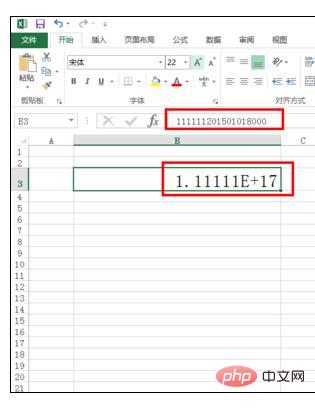
#2. セルを右クリックし、右クリック メニューから [セルの書式設定] を選択します。
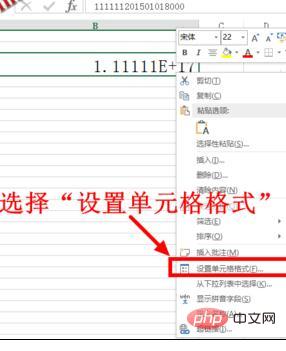
3. 表示されるセルの書式設定ウィンドウで、[数値] タブをクリックし、[数値] タブのカテゴリ リストから [テキスト] を選択します。 」を選択し、「OK」をクリックします。
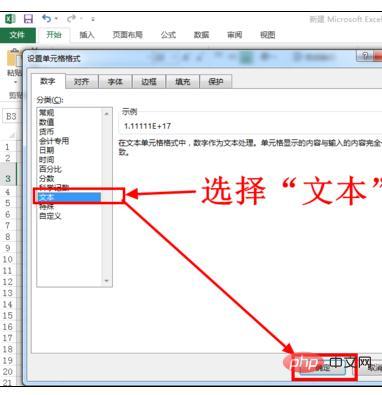
#4. Excel の編集画面に戻ると、科学表記法で表示されていた ID 番号が完全な ID 番号として表示されます。
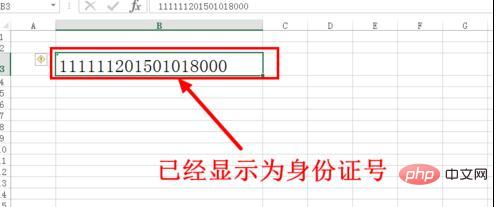
方法 2:
1. この方法は比較的簡単で、ID 番号を入力する前にセルに入力します。英語形式の一重引用符。

#2. 次に、一重引用符の後に ID 番号を入力します。
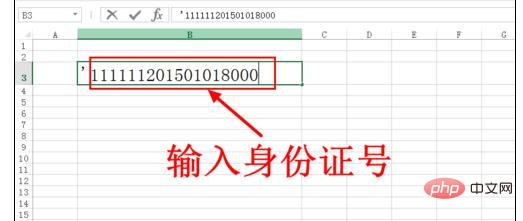
#3. 入力が完了すると、科学表記法が表示されず、ID 番号が直接セルに表示されることがわかります。
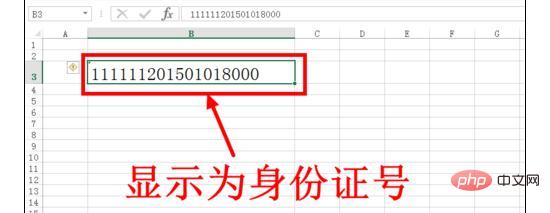
関連する学習に関する推奨事項: Excel チュートリアル
以上がフォーム内のID番号がe+17になった場合はどうすればよいですか?の詳細内容です。詳細については、PHP 中国語 Web サイトの他の関連記事を参照してください。